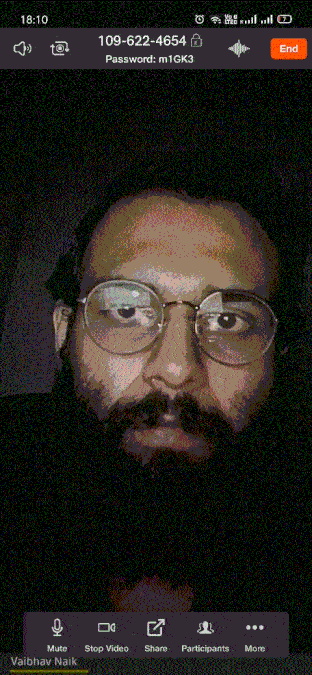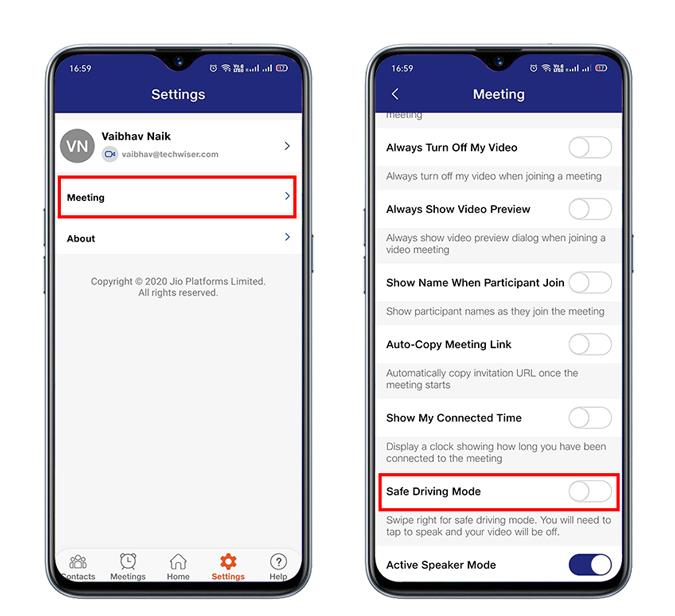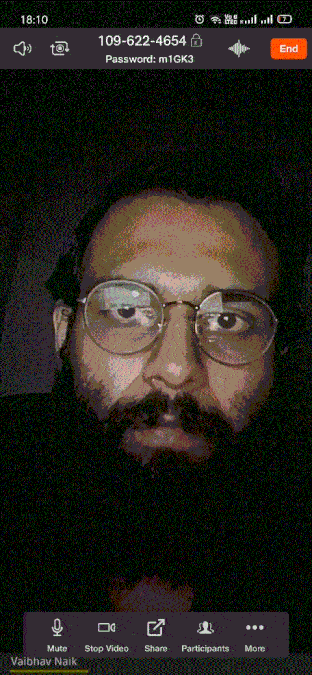JioMeet is de nieuwkomer in het videoconferentiespel. Hoewel het nog steeds in bèta is, lijkt het erg op de Zoom-app en biedt het functies zoals een 24-uurs vergaderduur, een limiet van 100 deelnemers en meer. Een andere functie die het deelt met de Zoom-app is de Veilige Rijmodus.
Veilige rijmodus, zoals de naam al doet vermoeden, is handig wanneer uw telefoon op het dashboard van de auto is geplaatst. Wanneer geactiveerd, wordt uw stem gedempt en wordt de video uitgeschakeld, zodat u gemakkelijk kunt horen wat er in de vergadering gebeurt zonder de vergadering te storen met het lawaai in uw omgeving.
Aangezien velen van jullie de JioMeet-app voor het eerst gebruiken of niet bekend zijn met deze instelling in de Zoom-app . Hier leest u hoe u de veilige rijmodus op Jio Meet inschakelt.
Lees JioMeet vs Zoom Meetings vs Google Meet - Beste Meeting-app?
Hoe de veilige rijmodus op JioMeet in te schakelen
Om deze instelling in te schakelen, opent u de JioMeet-app op iOS of Android en tikt u onderaan op Instellingen . Selecteer nu Vergadering en scrol omlaag naar de modus Veilig rijden en schakel deze in. Nu je de Veilig Rijden-modus hebt ingeschakeld, kun je elke keer dat je midden in een vergadering zit en je in de bestuurdersstoel zit, gewoon naar rechts vegen en deze modus inschakelen. U kunt ook op elk moment terugkeren naar de normale modus door nogmaals naar links te vegen.
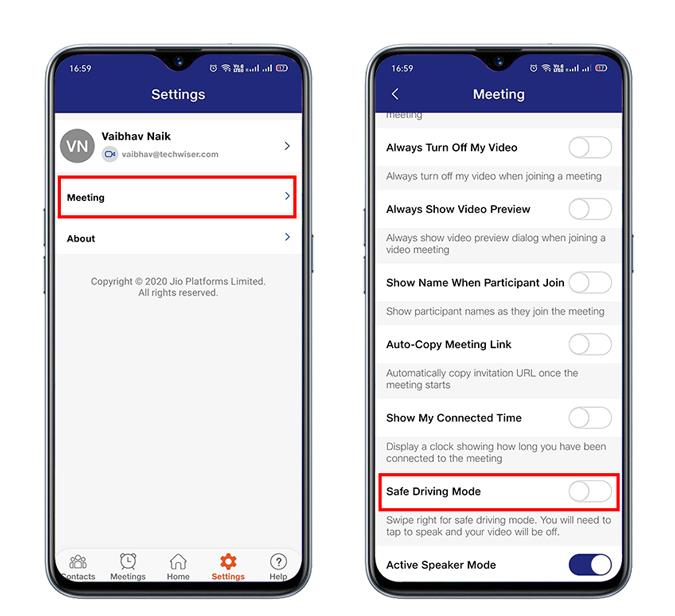
Zoals ik al zei, Zoom App en JioMeet zijn bijna replica's, dus je kunt dezelfde stappen volgen om deze modus ook in de Zoom App in te schakelen. De Safe Driving-modus werkt op vergelijkbare lijnen als een walkietalkie, omdat je op de cirkel in het midden van het scherm moet tikken om te spreken en nogmaals moet tikken om de microfoon weer op mute te zetten.
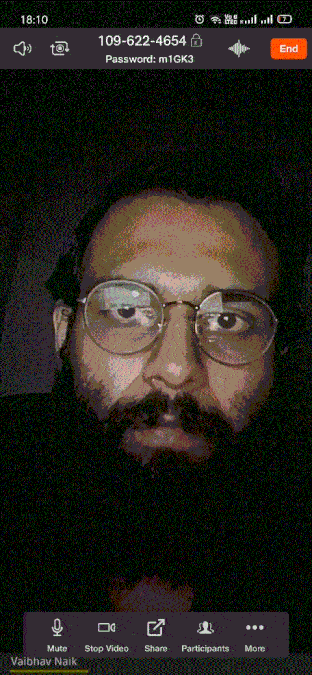
Slotopmerkingen
We zien af en toe nieuwe videoconferentie-apps opduiken, maar ook daarna blijven de Google Meet- en Zoom-app voor de meeste gebruikers de eerste keuze. Om een persoonlijke noot toe te voegen, ik heb de meeste vergaderingen naar JioMeet verplaatst en hoewel het nog in de bètaversie is, is het niet één keer gecrasht. Als je JioMeet beschikbaar hebt in jouw land en je weet niet welke je moet kiezen, dan hebben we al deze platforms al vergeleken, zodat je geen tijd verspilt aan het zoeken naar een match. Bekijk, JioMeet vs Zoom Meetings vs Google Meet - Beste Meeting-app?
Lees ook Beste zoomalternatieven voor videoconferenties